
با سلام خدمت دوستان عزیز وردپرسی!
همانطور که میدانید از نرمافزارهایی همچون Xampp در محیط ویندوز و Mamp که در محیط مک قابل استفاده هستند برای ایجاد لوکال هاست استفاده میشود که با استفاده از انها میتوان در این محیط نسبت به نصب و راهاندازی وردپرس اقدام نمود.
در حالت عادی ایمیلهای ارسالی در وردپرس با استفاده از ایمیل سرور ارسال میشود که قبلا در مورد آن توضیح داده ایم. که در این نرمافزارها امکان استفاده از آن فعال نیست، اما راهی وجود دارد که با استفاده از SMTP میتوانید به راحتی اقدام به ارسال ایمیل در لوکال هاست کنید.
ارسال ایمیل در لوکال هاست با WP Mail SMTP
افزونهای که قصد معرفی آن را دارم با عنوان WP Mail SMTP در مخزن وردپرس به ثبت رسیده است که با استفاده از آن قادر خواهید بود تا ایمیلهای ارسالی وردپرس را از طریق SMTP جیمیل ارسال کنید. اما امروز میخواهیم با کمک این افزونه امکان ارسال ایمیل در لوکال هاست را فراهم کنیم.
این افزونه تاکنون توانسته است تا بیش از 500.000 نصب فعال و کسب امتیاز 4.5 را ازآن خود نماید.
نصب و راه اندازی
پس از نصب و فعال سازی افزونه منویی با عنوان Email در بخش تنظیمات پیشخوان وردپرس افزوده خواهد شد، روی آن کلیک کنید تا مشابه تصویر به صفحه تنظیمات افزونه هدایت شوید.
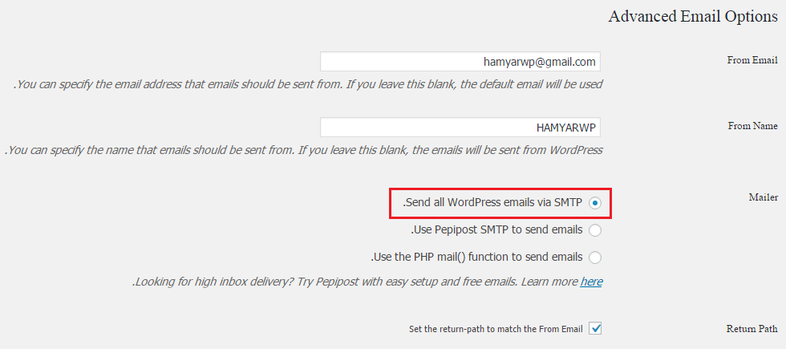
همانطور که در تصویر مشاهده میکنید ابتدا در فیلد From Email اکانت جیمیل خود را وارد کنید و سپس در فیلد From Name نام ارسال کننده را وارد کنید تا در ارسال ایمیل در لوکال هاست نمایش داده شود.
مهمترین قسمت این بخش این است که در تنظیمات مشخص کنید تا ایمیلهای ارسالی از طریق SMTP ارسال شوند، بنابراین مشابه تصویر گزینه Send all WordPress emails via SMTP را انتخاب کنید تا تمامی ایمیلهای وردپرس از این طریق ارسال شوند.
با فعال کردن تیک گزینه Return Path نیز میتوانید به کاربران این اجازه را بدهید تا با پاسخ دادن به ایمیل مورد نظر پاسخهای ارسالی آنها را در این اکانت ایمیل دریافت کنید.
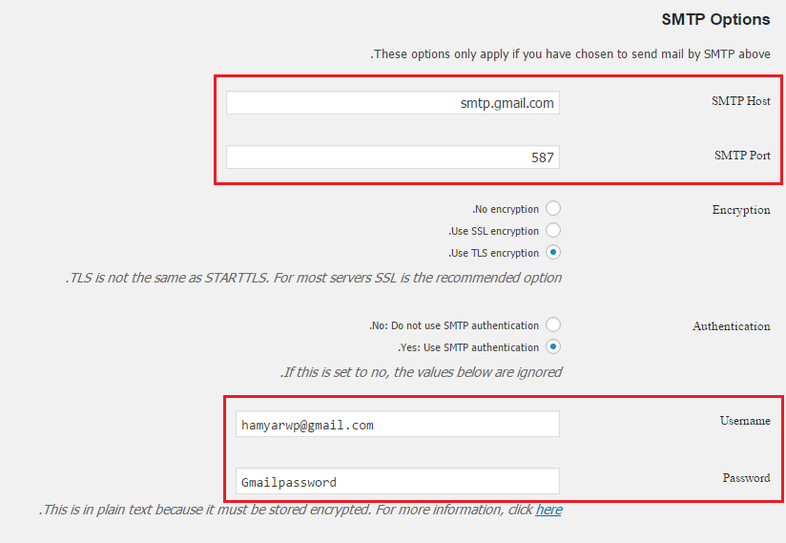
در بخش SMTP Options میتوانید تنظیمات مربوط به SMTP اکانت جیمیل خود را وارد کنید، که لازم است در مرحله قبل گزینه Send all WordPress emails via SMTP را فعال کرده باشید.
SMTP Host: در این بخش SMTP مربوط به گوگل را وارد کنید تا دادهها از طریق آن رد و بدل شوند، که لازم است آن را بر روی smtp.gmail.comm تعیین کنید.
SMTP Port: در این بخش پورت مربوط به گوگل را که برابر است با 587 وارد کنید.
Encryption: از آنجایی که پورت مورد نظر را بر روی 587 انتخاب کردهاید گزینه سوم یعنی Use TLS encryption را انتخاب کنید، اما در صورتی که از پورت 465 استفاده میکنید آن را بر روی Use SSL encryptionn قرار دهید.
Authentication: در صورتی که این گزینه را فعال کنید لازم است تا نام کاربری و رمز مربوط به اکانت جیمیل خود را وارد کنید اما در صورتی که آن را بر روی Noo ريالرار دهید لزومی به این کار نیست.
و در نهایت در بخش Username و Password نیز ایمیل و رمز اکانت گوگل خود را وارد کرده و تغییرات را ذخیره کنید.
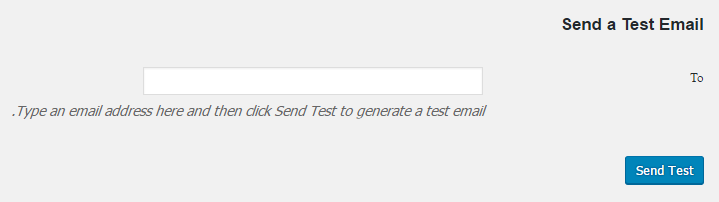
حال برای اطمینان از کارکرد افزونه در فیلد To ایمیل خود را وارد کرده و بر روی دکمه Send Test کلیک کنید تا یک ایمیل تستی برای ایمیل وارد شده ارسال گردد. در صورتی که تنظیمات را به درستی وارد کرده باشید، پیغام موفقیت آمیز بودن ارسال ایمیل نمایش داده خواهد شد و ارسال ایمیل در لوکال هاست صورت می گیرد.
شاد باشید..





